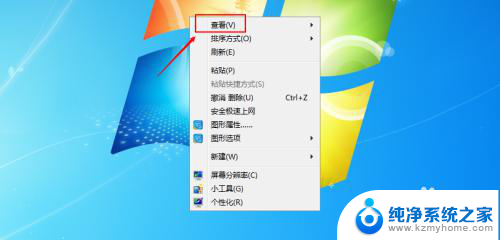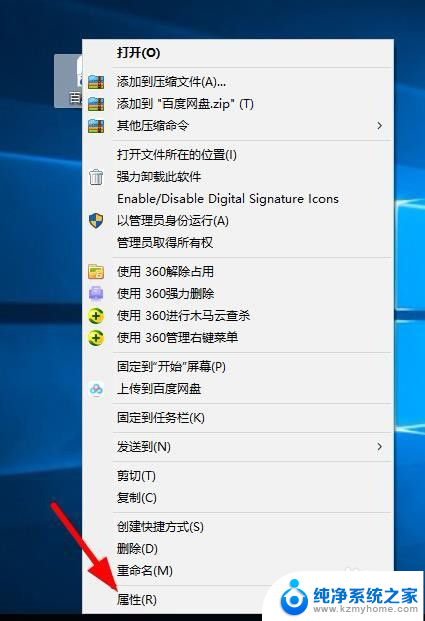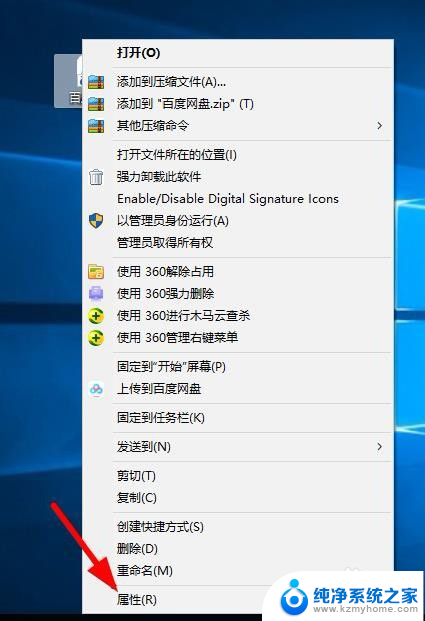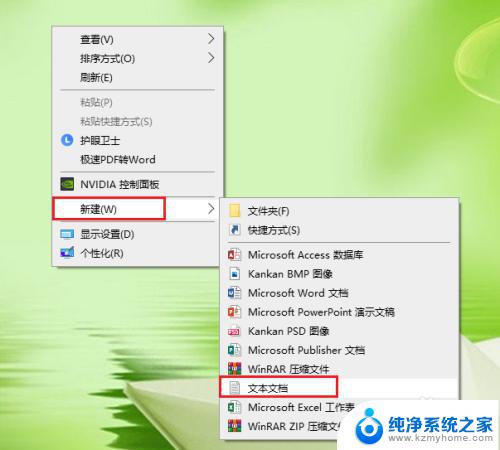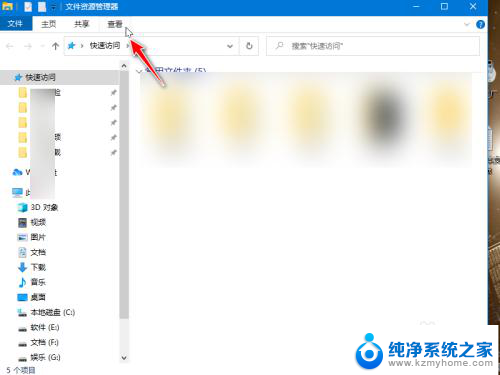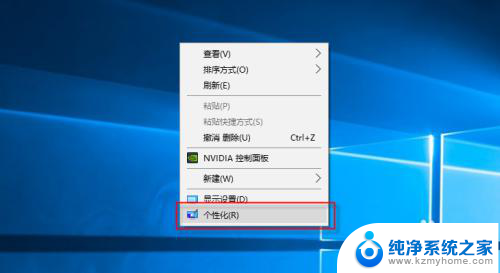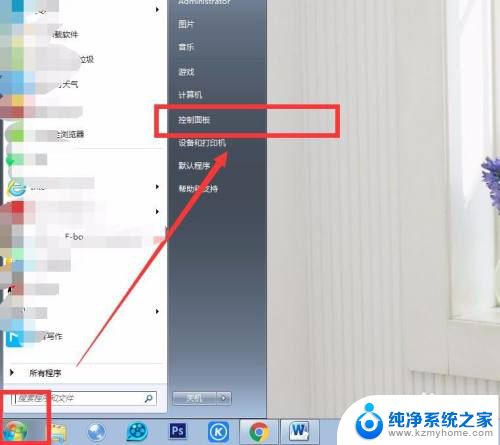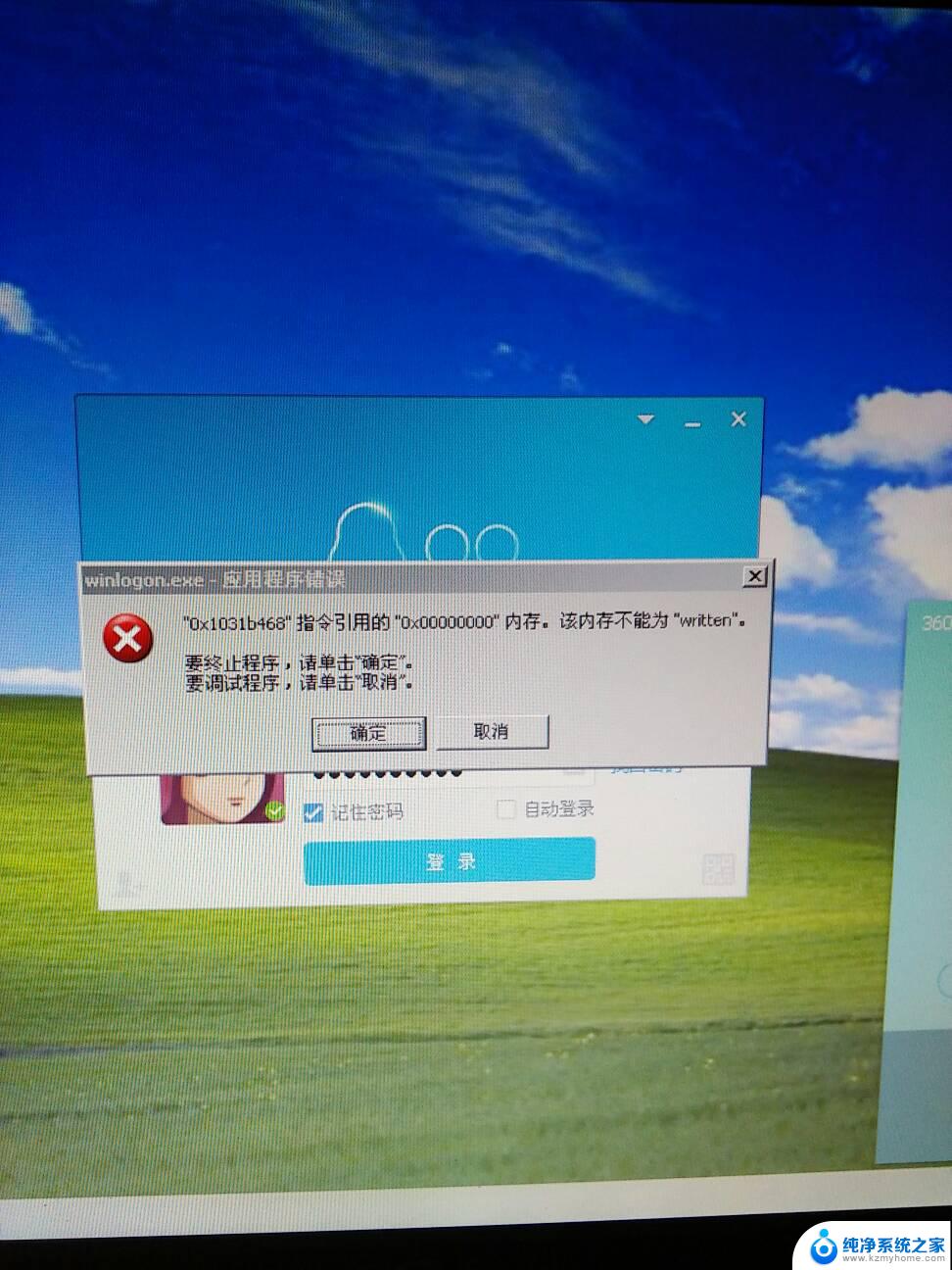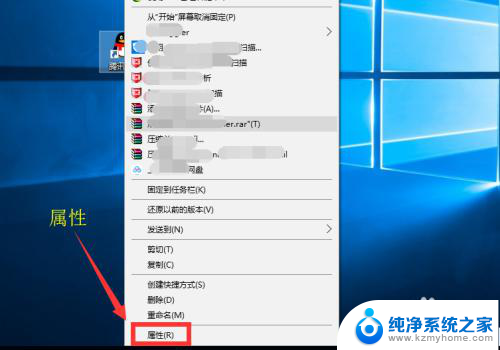电脑软件怎么弄到桌面 Windows 11桌面如何显示软件图标
更新时间:2024-03-30 16:46:29作者:jiang
在Windows 11系统中,我们经常会使用各种电脑软件来提升工作效率和娱乐体验,许多用户可能会遇到一个问题,就是如何将他们常用的软件快捷地放置在桌面上,方便快速启动。事实上在Windows 11中,设置软件图标显示在桌面上非常简单,只需要按照一定的步骤操作即可实现。在这篇文章中我们将介绍如何将电脑软件放置到Windows 11桌面上,并让软件图标清晰显示,以便用户快速找到并启动所需的应用程序。
操作方法:
1、打开 开始菜单,点击 所有应用
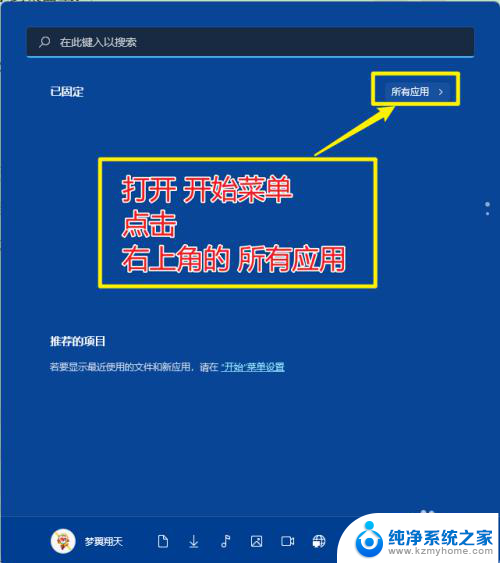
2、在Windows开始菜单中,找到要添加到桌面的软件图标。用 鼠标左键点击后 不要放,
然后直接把这个图标拖动到桌面空白处,然后放开鼠标,
这个软件图标就是显示在桌面上了
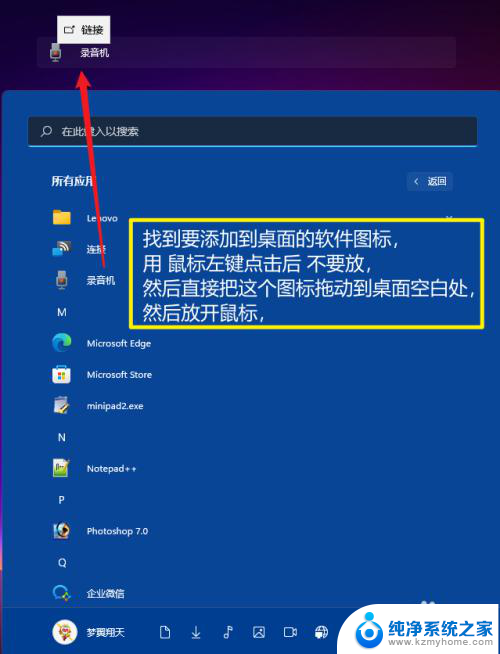
3.另外,系统图标,比如我的电脑、控制面板 需要放在桌面的话,可以参考
4.以上就是对 如何把软件图标显示到桌面的介绍。希望可以帮助到你。
以上就是电脑软件如何放置到桌面的全部内容,如果你遇到同样的情况,请参照本文的方法进行处理,希望对大家有所帮助。